Dropboxの中が散らかりまくってる人は、条件付けでファイルを自動分類
Dropboxにファイルを入れておけば、どこのデバイスからでもアクセスできるため、とりあえず「ファイルの忘れ物」は回避できる。それをいいことに、作業中のファイルを次から次へと放り込んで、散らかりまくりの大惨事になっていないだろうか。「SortMyBox」で自動的にフォルダ分類する仕組みを作ろう。
「SortMyBox」は、Dropboxと連携して動作するサービスだ。Dorpbox内にあるファイルを、設定した条件に従って、自動的にフォルダごとに分類できる。条件は、ファイル名、拡張子、正規表現によるパターンマッチの3種類。
振り分けは15分おきに行われるので、すぐに移動はされないが、放っておけば条件通りに整理されるようになる。Dropboxがフォルダだらけで、大事なファイルを取り出すときに時間がかかっている人は、ぜひ導入して、ファイル管理の手間を簡略化しよう。
■ Dropbox内を自動的に整理するルールを設定
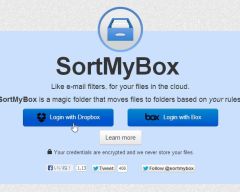
既にDropboxにログインしている状態で「SortMyBox」を開いて、「Login with Dropbox」をクリックしよう
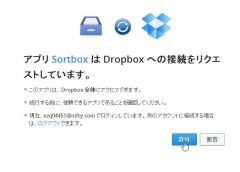
DropboxとSortMyBoxの接続画面が表示される。「許可」をクリックして、相互に連結するように設定しよう
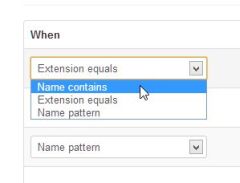
SortMyBoxの瀬底画面が開く。「When」は条件付けの設定。「Name contains」はファイル名の一部を指定、「Extension equals」は合致する拡張子を指定。「Name pattern」ではファイル名のパターンを正規表現で指定できる
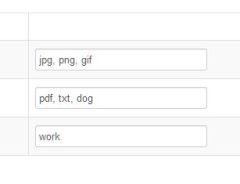
中央の入力ダイアログには「When」で設定した条件に合致する内容を入力。拡張子で選別する場合は「jpeg」「png」など、ファイル名の場合は、一部に含まれている文字を入力しよう
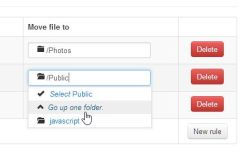
「Move to」で条件に合致したファイルの移動先を指定する。Dropbox内のフォルダが表示されるのでクリックして選択。上のフォルダ階層に移動したい場合は「Go up one folder」をクリックすればよい
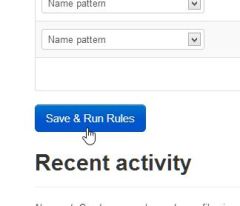
最後に「Save & Run Rules」をクリックすると、作成した設定が保存される。設定は15分おきに適用され、条件に合致するファイルがフォルダに移動される
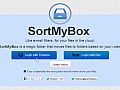
 全世界1,000万以上ダウンロード超え!水分補給サポートアプリ最新作『Plant Nanny 2 - 植物ナニー2』が11/1より日本先行配信開始中
全世界1,000万以上ダウンロード超え!水分補給サポートアプリ最新作『Plant Nanny 2 - 植物ナニー2』が11/1より日本先行配信開始中 たこ焼きの洞窟にかき氷の山!散歩を習慣化する惑星探索ゲーム『Walkr』がアップデート配信&6/28までアイテムセール開始!
たこ焼きの洞窟にかき氷の山!散歩を習慣化する惑星探索ゲーム『Walkr』がアップデート配信&6/28までアイテムセール開始! 【まとめ】仮想通貨ビットコインで国内・海外問わず自由に決済や買い物ができる販売サイトを立ち上げる
【まとめ】仮想通貨ビットコインで国内・海外問わず自由に決済や買い物ができる販売サイトを立ち上げる Dropboxの共有フォルダに外部からファイルをアップできる便利サービス
Dropboxの共有フォルダに外部からファイルをアップできる便利サービス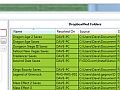 ツールの利用環境を同期するのに最適 Dropboxで好きなフォルダを共有できる「Dropboxifier」
ツールの利用環境を同期するのに最適 Dropboxで好きなフォルダを共有できる「Dropboxifier」 テキストの置き忘れを予防 文章を自動でDropboxにバックアップするツール
テキストの置き忘れを予防 文章を自動でDropboxにバックアップするツール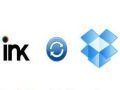 こっそりダウンロードに最適 ウェブ上のファイルを直接クラウドに保存する
こっそりダウンロードに最適 ウェブ上のファイルを直接クラウドに保存する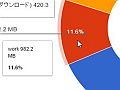 容量を無駄に食っているのはどれ?Dropbox内のファイルの占有率を円グラフで表示
容量を無駄に食っているのはどれ?Dropbox内のファイルの占有率を円グラフで表示 【特集】Dropboxはここまで使える!基本+応用の活用技まとめ
【特集】Dropboxはここまで使える!基本+応用の活用技まとめ
